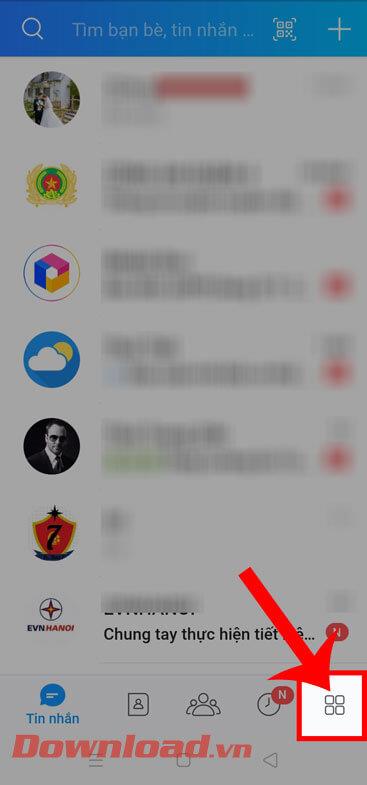2024-2025 최신 Zalo 설치 및 사용 방법

2024 및 2025년 버전의 Zalo를 설치하고 컴퓨터에서 사용하는 방법에 대한 자세한 안내입니다.
일반적으로 Zalo, Viber , Line 과 같은 무료 메시징 및 통화 도구를 사용하는 과정에서 실수가 거의 발생하지 않습니다. 그러나 결코 그런 것은 아닙니다. 다음 기사에서는 Zalo에서 가장 일반적인 오류와 해결 방법을 소개합니다.
매우 간단한 실수가 있지만 우리는주의를 기울이지 않지만 기술 지식에 대한 약간의 지식이 필요한 오류가 있으며 실수로 그 경우에 빠질 때 모든 사람이 해결책을 찾을 수는 없습니다.
Android 용 Zalo 다운로드 iOS 용 Zalo 다운로드
오류 112는 일반적으로 휴대폰의 Zalo 응용 프로그램이 너무 오래된 경우에 발생하므로 Zalo의 컴퓨터 버전과 충돌하거나 로그인 할 수 없습니다. 기존 Zalo 앱을 삭제하기 만하면 최신 Zalo를 휴대 전화에 설치하면됩니다.
장치의 시스템 날짜 및 시간에서 발생하는 오류 502는 Zalo 응용 프로그램과 동기화 할 수 없습니다. 수정하려면 설정> 시간으로 이동 한 다음 자동 시간 및 자동 시간대를 선택하십시오.
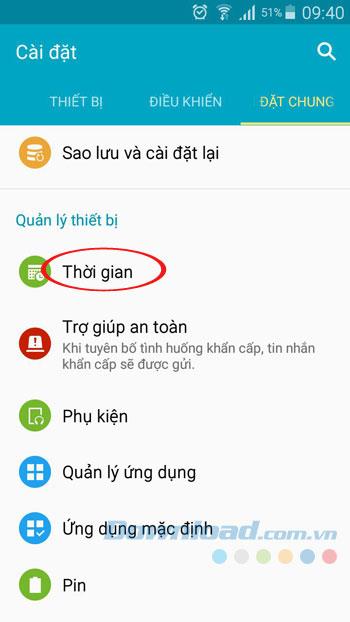
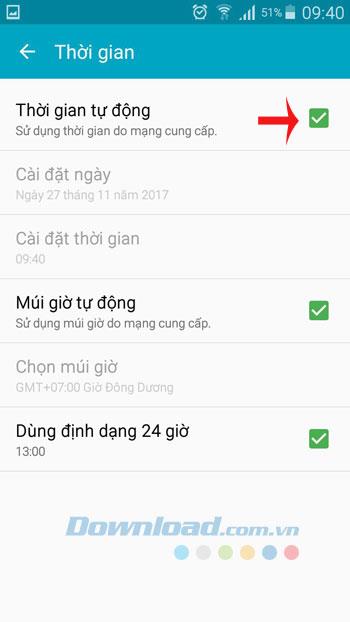
Zalo에서 오류 506이 발생하면 사용자는 메시지를 보내거나 사진 메시지를 보내거나 친구에게 전화를 걸 수 없습니다. 이 오류는 주로 Wifi / 3G / 4G 네트워크에 연결하는 데 문제가있는 장치로 인해 발생합니다. 또한 장치에 이미지를 장치로 다운로드하기에 메모리가 부족합니다. 이 문제를 해결하려면 다음 단계를 수행해야합니다.
1 단계 : 장치에서 Wi-Fi, 3G, 4G 연결을 통해 인터넷에 연결하는 과정이 발생하지 않는지 확인하십시오.
2 단계 : 기기에 더 많은 사진 및 음성 메시지를 다운로드 할 수 있도록 기기의 메모리를 비 웁니다. 당신은 참조 할 수 있는 메모리 안드로이드 뿐만 아니라, 아이폰 출시 메모리 안내 우리가 이전에 도입하는 것이 있습니다.
704 오류는 Android 전화, iPhone에서 Wifi, 3G, 4G를 통한 인터넷 액세스 문제가 발생하여 장치 연결 프로세스가 차단되어 Zalo에 로그인 할 수없는 경우 발생합니다. 수정하려면 다음 단계를 수행하십시오.
Zalo는 엔터테인먼트를위한 무료 메시징 앱일뿐만 아니라 매우 강력하고 광범위하게 연결할 수있는 소형 소셜 네트워크로 설계되었습니다. 그렇기 때문에 많은 사용자들이 자신의 느낌, 느낌 또는 자신의 사진 몇 장을 공유하기 위해 두 번째 Facebook으로 보는 이유입니다.
그러나 이것이 항상 원활하게 수행되는 것은 아닙니다. Zalo는 때때로 오류로 인해 새로운 사진이나 게시물을 게시 할 수 없지만 멈추지 않고 계속로드되는 경우에도 발생합니다.
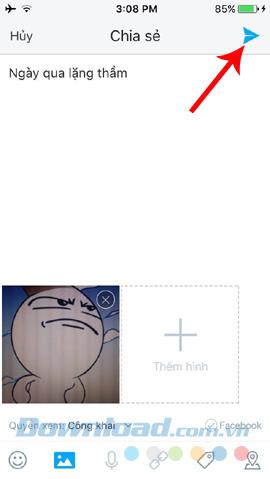
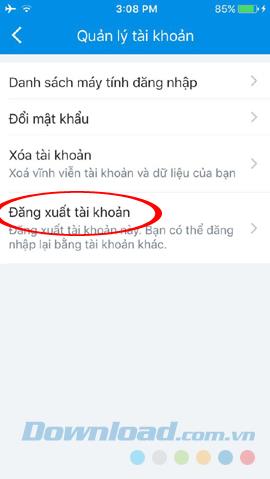
고치는 방법 :
Skype 또는 Viber 와 같이 Zalo는 예정된 이벤트 나 친구의 생일에 대해 사용자에게 알릴 수 있습니다. 그러나 이러한 메시지가 전송되지 않으면 일부 설정이 변경되었습니다. 그리고이 응용 프로그램을 정기적으로 사용하는 경우 Zalo가 잊어 버리지 않도록 조정해야합니다.
그것을하는 방법 :
에서 설정 아이콘 다음 (모양의 피니언) / 메시지 및 알림, 선택 해당 항목을 사용하거나 사용하지 않도록 내부.

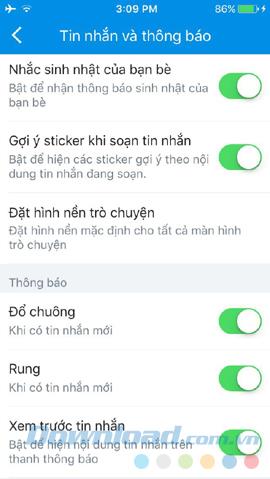
기본적으로 이것은 이전 기사 Download.com.vn에서 언급 한 시스템 오류입니다. 이 오류로 인해 올바른 비밀번호를 입력 한 경우에도 컴퓨터에서 Zalo 계정에 로그인 할 수 없습니다.
Zalo에서 오류 2028을 수정하는 방법은이 자습서를 참조하십시오 .
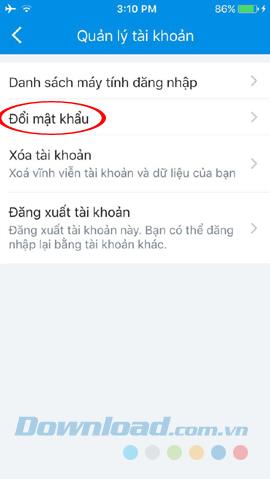
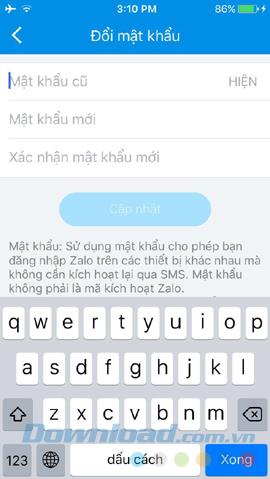
Zalo의 오류 2017은 "계정 오류가 준비되지 않았습니다"라고도합니다. 주된 이유는 컴퓨터의 시간이 실시간에 비해 정확하지 않기 때문에 사용할 수 없기 때문입니다.
이 오류가 Download.com.vn에있는 기사 수정은 여기 를 참조 하십시오.
Zalo가 기기의 사진 앨범에 액세스 할 수 없기 때문에 설정에서 사용자가 설정하지 않았기 때문에 (설치 중에는 허용되지 않음) iOS 운영 체제를 사용하는 기기에서만 발생하는 오류입니다.
고치는 방법 :
설정 / 개인 정보 로 이동 한 다음 사진 을 터치 하고 아래 이미지와 같이이 Zalo 항목을 녹색으로 켜십시오.

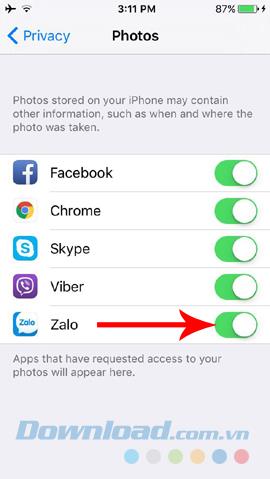
이것은 매우 흥미로운 기능이며이 OTT에서 가장 많은 친구를 찾는 데 사용됩니다 (Zalo에는 많은 대화방이 있지만). 여기에서 검색하면 수십 미터에서 수 킬로미터 범위 내에서이 애플리케이션을 사용하는 모든 사용자를 볼 수 있습니다.
고치는 방법 :
설정 / 위치 서비스로 이동하여 활성화하십시오. 그렇지 않은 경우 아래 세부 사항을 관찰하여 Zalo가 표시하는 섹션을 확인하고 필요한 경우 조정하십시오 ( 절대 모드 도 위치를 비효율적으로 만듭니다).

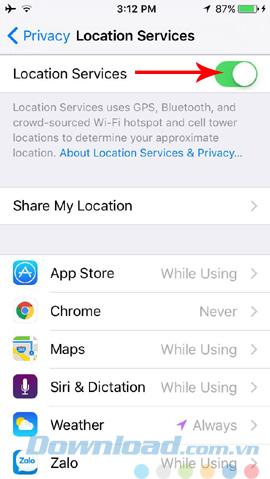
이러한 오류로 가장 빠르고 간단한 방법은 현재 설치를 제거하고 최신 버전을 다운로드하는 것입니다.
이 오류는 종종 장치의 현재 시간이 사용중인 Zalo 버전의 릴리스 시간에서 너무 많이 벗어나기 때문에 발생합니다.
처리 방법 :
섹션에서 설정 / 일반 에 선택한 날짜 및 시간 , 다음 (가능한 릴리스 Zalo의 시간에 가까운) 1.2 년에 대한 시간 등을 조정하고 설정 모드가 자동으로 떠나 간다.
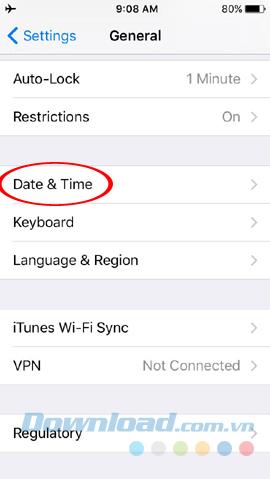
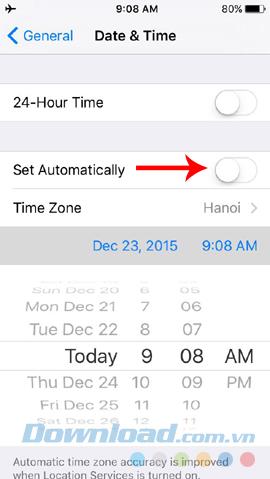
그러나이 방법은 장치의 시간에도 영향을 미치므로 (여기서 시간을 확인하는 경우) Zalo에서 중요한 것이 없으면 최신 버전을 다운로드해야합니다. 또는 사진, 현재 버전의 메시지를 휴대폰에 저장 한 다음 최신 버전을 설치하십시오.
Zalo 코드 스캔 기능을 사용할 때 장치가이 코드를 인식하지 못한다는 오류가 발생합니다. QR 코드 스캔 응용 프로그램으로 코드를 설치하거나 스캔하기 위해 다른 Zalo를 다운로드하여 수정하십시오. 때로는 이러한 코드 자체에 의해 오류 조건이 발생하기 때문입니다.
휴대 전화에 무료로 QR 코드를 스캔 소프트웨어 : BarcodeViet , RedLaser , iCheck , 노턴 스냅 QR 코드 리더 또는 QR 드로이드 ...


위의 모든 방법을 사용했지만 여전히 수정할 수없는 경우 다른 응용 프로그램을 사용하거나 SMS, Viber , Skype 등과 같은 교환을 사용할 수 있습니다 ...
위는 Zalo에서 Download.com.vn가 권장하는 가장 일반적인 오류에 대한 요약입니다. 모든 사람이 고통을 겪고 항상 일어나는 것은 아니라는 것을 여전히 알고 있지만, 예방 조치는 필수적입니다. 위 기사를 통해 Zalo 계정에 불행히도 위의 오류 중 하나가 발생했는지 처리하는 방법을 이미 알고 있기를 바랍니다.
2024 및 2025년 버전의 Zalo를 설치하고 컴퓨터에서 사용하는 방법에 대한 자세한 안내입니다.
2024 및 2025년 Zalo Web을 사용하여 소프트웨어 없이 Zalo를 채팅하는 방법을 알아보세요! Zalo의 새로운 기능과 개선된 사용자 인터페이스에 대해 자세히 설명합니다.
최신 버전 업데이트, Zalo 계정 이름 변경, Zalo 개인 정보 변경 안내. 2024년, 2025년 버전에서의 변화와 사용 방법을 소개합니다.
Zalo에서 친구를 찾고 사귈 수 있는 가장 빠른 방법입니다. 2024, 2025년 업데이트된 기능으로 더욱 편리하게 친구를 만들 수 있습니다.
Zalo 암호를 가장 빠르게 얻는 방법. 실수로 Zalo 암호를 잊어 버린 경우에도 쉽고 빠른 방법으로 복구할 수 있습니다.
전화에서 Zalo 계정을 삭제하는 방법, Zalo 계정을 영구적으로 삭제하는 방법은 간단한 단계로 쉽게 진행할 수 있습니다.
Zalo에서 채팅 배경을 변경하는 최신 방법, 다양한 시즌별 배경 이미지를 통해 재미있는 대화를 만들어보세요.
휴대 전화에서 Zalo 메시지를 복구하고 삭제하는 방법. 친구와의 대화 중 잘못된 메시지를 수정하고 복구하는 유용한 팁 제공
2024, 2025년 Zalo 앱에서 메시지를 효과적으로 차단하는 방법에 대한 최신 안내를 확인하세요. 필요한 모든 정보를 제공합니다.
Zalo에서 큰 공간을 차지하는 대화 삭제 지침. 최근 Zalo는 데이터 및 메모리 관리 기능을 출시했습니다.
Zalo는 현재 가장 인기있는 무료 메시징 앱 중 하나입니다. Zalo에 로그인하는 방법에 대해 알아보고 다양한 장치에서 계정에 액세스하는 방법을 확인하세요.
Zalo 계정에서 로그 아웃하는 방법을 알아보세요. 개인 정보를 보호하고 다른 사람이 메시지를 보지 못하도록 하세요.
Zalo를 사용하고 있지만 문제를 해결하는 방법을 모르고 갑자기 응용 프로그램이 충돌합니다. 다음 기사는 Zalo에서 자주 발생하는 16 가지 오류를 수정하는 방법을 안내합니다.
iPhone에서 Zalo 메시지를 백업 및 복원하는 방법, Zalo는 이제 iOS 사용자도 메시지 백업 기능을 사용할 수 있습니다.
Zalo를 사용하면 텍스트 크기를 늘리고 텍스트 크기를 쉽게 변경할 수 있습니다. 이 기사에서는 글꼴 크기를 늘리고 휴대 전화에서 Zalo의 모든 텍스트 크기를 간단하고 빠르게 변경하는 방법을 안내합니다.
삼성폰에서 Galaxy AI를 더 이상 사용할 필요가 없다면, 매우 간단한 작업으로 끌 수 있습니다. 삼성 휴대폰에서 Galaxy AI를 끄는 방법은 다음과 같습니다.
인스타그램에 AI 캐릭터를 더 이상 사용할 필요가 없다면 빠르게 삭제할 수도 있습니다. 인스타그램에서 AI 캐릭터를 제거하는 방법에 대한 가이드입니다.
엑셀의 델타 기호는 삼각형 기호라고도 불리며, 통계 데이터 표에서 많이 사용되어 숫자의 증가 또는 감소를 표현하거나 사용자의 필요에 따라 모든 데이터를 표현합니다.
모든 시트가 표시된 Google 시트 파일을 공유하는 것 외에도 사용자는 Google 시트 데이터 영역을 공유하거나 Google 시트에서 시트를 공유할 수 있습니다.
사용자는 모바일 및 컴퓨터 버전 모두에서 언제든지 ChatGPT 메모리를 끌 수 있도록 사용자 정의할 수 있습니다. ChatGPT 저장소를 비활성화하는 방법은 다음과 같습니다.
기본적으로 Windows 업데이트는 자동으로 업데이트를 확인하며, 마지막 업데이트가 언제였는지도 확인할 수 있습니다. Windows가 마지막으로 업데이트된 날짜를 확인하는 방법에 대한 지침은 다음과 같습니다.
기본적으로 iPhone에서 eSIM을 삭제하는 작업도 우리가 따라하기 쉽습니다. iPhone에서 eSIM을 제거하는 방법은 다음과 같습니다.
iPhone에서 Live Photos를 비디오로 저장하는 것 외에도 사용자는 iPhone에서 Live Photos를 Boomerang으로 매우 간단하게 변환할 수 있습니다.
많은 앱은 FaceTime을 사용할 때 자동으로 SharePlay를 활성화하는데, 이로 인해 실수로 잘못된 버튼을 눌러서 진행 중인 화상 통화를 망칠 수 있습니다.
클릭 투 두(Click to Do)를 활성화하면 해당 기능이 작동하여 사용자가 클릭한 텍스트나 이미지를 이해한 후 판단을 내려 관련 상황에 맞는 작업을 제공합니다.
키보드 백라이트를 켜면 키보드가 빛나서 어두운 곳에서 작업할 때 유용하며, 게임 공간을 더 시원하게 보이게 할 수도 있습니다. 아래에서 노트북 키보드 조명을 켜는 4가지 방법을 선택할 수 있습니다.
Windows 10에 들어갈 수 없는 경우, 안전 모드로 들어가는 방법은 여러 가지가 있습니다. 컴퓨터를 시작할 때 Windows 10 안전 모드로 들어가는 방법에 대한 자세한 내용은 WebTech360의 아래 기사를 참조하세요.
Grok AI는 이제 AI 사진 생성기를 확장하여 개인 사진을 새로운 스타일로 변환합니다. 예를 들어 유명 애니메이션 영화를 사용하여 스튜디오 지브리 스타일의 사진을 만들 수 있습니다.
Google One AI Premium은 사용자에게 1개월 무료 체험판을 제공하여 가입하면 Gemini Advanced 어시스턴트 등 여러 업그레이드된 기능을 체험할 수 있습니다.
iOS 18.4부터 Apple은 사용자가 Safari에서 최근 검색 기록을 표시할지 여부를 결정할 수 있도록 허용합니다.